Berikut adalah artikel Hyper-v dan Linux lainnya tentang cara menginstal Linux Fedora di Hyper-v Windows 10. Linux Fedora (sebelumnya Fedora Core ) adalah sistem operasi berbasis kernel Linux, dikembangkan oleh Proyek Fedora yang didukung komunitas dan disponsori oleh Red Hat. Fedora berisi perangkat lunak yang didistribusikan di bawah lisensi sumber terbuka dan gratis dan bertujuan untuk menjadi yang terdepan dalam teknologi semacam itu.
Instal Linux Fedora di Hyper-v
Untuk prasyarat menginstal Linux Fedora di Hyper-v, Anda harus memiliki image atau DVD Linux Fedora. Untuk mengunduh Gambar, buka situs web resminya dan unduh Linux Fedora . Gambar yang diunduh adalah Fedora langsung. Gambar Fedora Workstation Live memungkinkan Anda membuat media untuk komputer Anda yang menyediakan Fedora Workstation yang lengkap dan berjalan yang dapat Anda jalankan segera. Anda dapat menggunakan gambar Live untuk menguji dan bermain dengan Fedora tanpa membuat perubahan pada hard disk Anda. Saat Anda siap, Anda dapat menginstal Fedora ke hard disk Anda dari gambar Live.
Untuk menggunakan gambar ini, Anda memerlukan drive yang dapat membuat atau "membakar" DVD, atau USB flash drive setidaknya sebesar gambar.
- Buat USB Linux yang Dapat Di-boot
Saat Anda menginstal Linux Fedora di Hyper-v, Anda tidak perlu memiliki USB yang dapat di-boot. Karena Anda dapat menggunakan direktori gambar ini untuk menginstalnya di Hyper-v atau perangkat lunak virtualisasi lainnya.
1. Buka Hyper-V di Windows 10 dan buat mesin virtual untuk Fedora Linux. Jika Anda baru menggunakan Hyper-v, coba baca artikel Hyper-v untuk pemula. Instalasi Linux pada artikel Hyper-v akan membantu Anda lebih baik.
- Bagaimana Cara Menginstal Linux Mint di Hyper-v? Menggunakan artikel ini untuk membuat mesin virtual.
2. Ketika Anda telah membuat mesin virtual, buka dan jalankan dengan Linux Fedora Image. Ini akan memuat bagian boot Fedora.
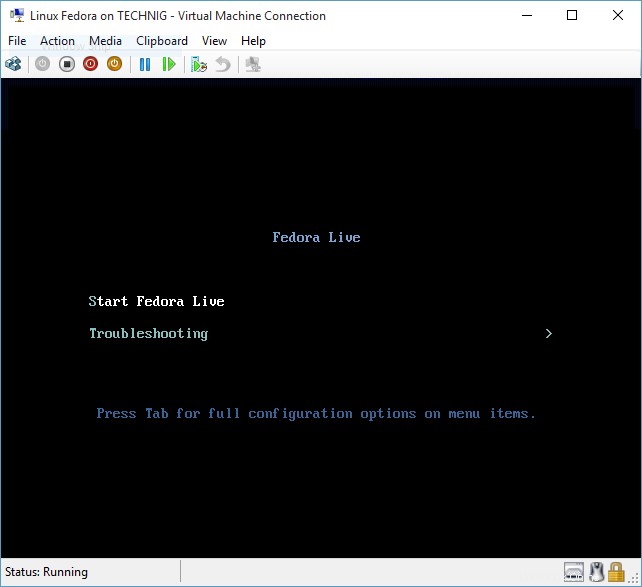
3. Pilih Mulai Fedora Live dan tekan enter untuk boot dengan Fedora live workstation. Jika Anda ingin menguji Fedora sebelum instalasi, pilih Coba Fedora . Jika tidak, pilih Instal ke Hard Drive dan lanjutkan proses instalasi.
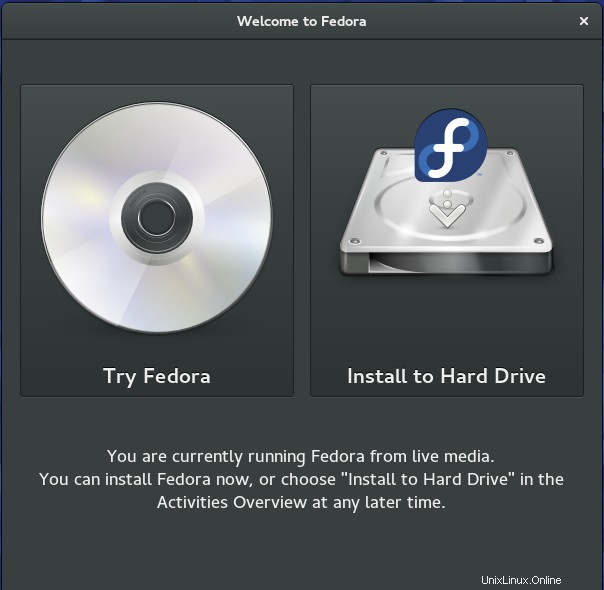
4. Pilih bahasa persis yang Anda inginkan di Linux Fedora dan klik Lanjutkan .
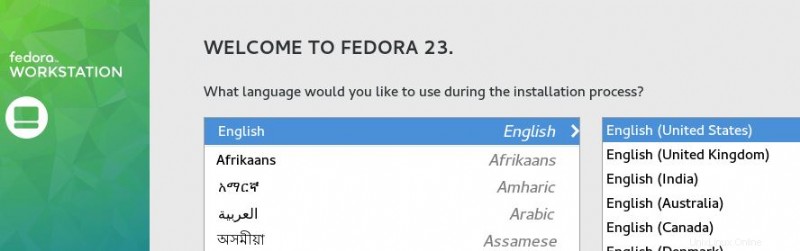
5. Pilih zona waktu, antarmuka jaringan, dan partisi hard disk. Saya menginstal di mesin virtual Hyper-v dan saya tidak peduli kehilangan file dari hard disk. Tetapi ketika Anda menginstal pada hard disk fisik, pastikan file hilang.
6. Setelah semuanya telah dikonfigurasi, klik Mulai Pemasangan . Pada halaman Pengaturan Pengguna, atur kata sandi root dan buat pengguna untuk Anda sendiri.

Catatan: Saat Anda membuat pengguna untuk Linux Fedora, centang Jadikan pengguna ini administrator untuk bergabung dengan pengguna ke grup admin.
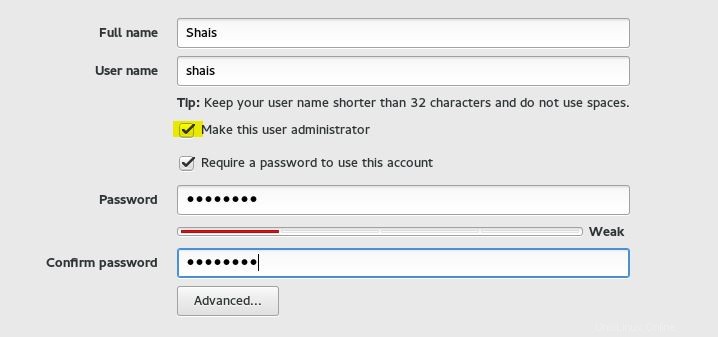
7. Jangan lakukan apa pun, biarkan sistem akan menginstal perangkat lunak, menginstal boot loader, dan semua yang dibutuhkan sistem Anda. Akhirnya ketika Fedora berhasil diinstal dan siap untuk Anda gunakan. Silakan dan reboot untuk mulai menggunakannya.
8. Konfigurasi terakhir adalah memilih keyboard, bahasa, zona waktu, dan lokasi. Pilih semua yang Anda inginkan kemudian selesaikan konfigurasi awal dan mulai gunakan Fedora sebagai mesin tamu di Hyper-v di samping Windows 10 Anda.
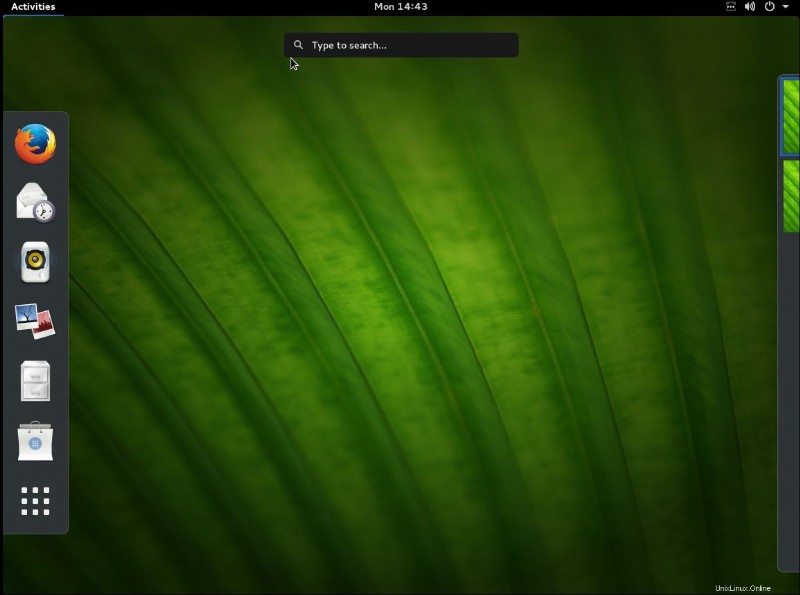
Itu saja yang harus Anda lakukan untuk menginstal Linux Fedora di Hyper-v Windows 10. Beri tahu kami masalah Anda dengan Linux Fedora dan Hyper-v.